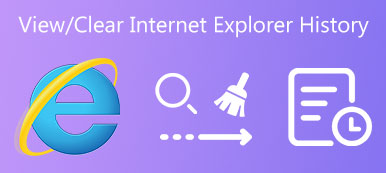Es molesto cuando eliminas el historial de Chrome por error o tu historial de búsqueda de Chrome desaparece por otras razones inesperadas. En esa terrible condición, no irá directamente a los resultados de búsqueda personalizados ni a los sitios web visitados con frecuencia. Además, el historial de Chrome eliminado resultará en la pérdida de contraseñas, configuraciones y marcadores guardados. Entonces, cómo recuperar el historial eliminado en Google Parece ser un problema candente que hay que solucionar. ¡No entrar en pánico! Esta publicación presentará 5 consejos para recuperar el historial eliminado en Chrome.
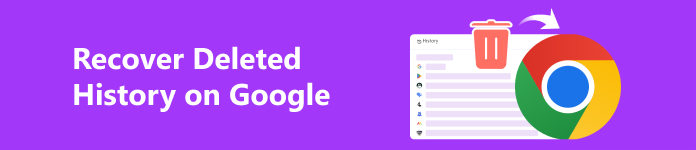
- Parte 1. Recuperar el historial eliminado en Google con un solo clic (Windows y Mac)
- Parte 2. Cómo encontrar el historial de Google eliminado en Windows (2 consejos)
- Parte 3. Cómo ver el historial eliminado de Google en Mac (2 consejos)
- Parte 4. Preguntas frecuentes sobre la recuperación del historial eliminado en Google
Parte 1. Recuperar el historial eliminado en Google con un solo clic (Windows y Mac)
Existe un programa de recuperación fácil de usar para recuperar el historial de Chrome eliminado en su Mac o PC con Windows: Recuperación de datos de Apeaksoft. Esta herramienta puede escanear minuciosamente todo el historial eliminado de Google Chrome y le permite restaurarlo con un solo clic.

4,000,000+ Descargas
El práctico programa de recuperación del historial de Chrome eliminado funciona para usuarios de Mac/Windows.
Profundice completamente en su historial de Chrome eliminado desde el disco de su computadora.
Puede guardar el historial de Google escaneado en archivos SPF para una recuperación conveniente.
Esta herramienta segura le permite recuperar datos eliminados debido a archivos sobrescritos, eliminación de partición, etc.
Paso 1 Utilice el botón de descarga anterior para descargar este programa de recuperación del historial de Chrome eliminado en su computadora Mac o Windows.
Paso 2 Puedes marcar directamente el Compruebe todos los tipos de archivos opción en la esquina superior. Luego, marque la Disco local (C :) ubicación en su PC con Windows o seleccione todo Unidades de disco duro en tu Mac. Ahora, haga clic en el Escanear .

Paso 3 Para escanear el historial de Chrome eliminado tanto como sea posible, haga clic en Análisis en profundidad botón. Luego, haga clic en el Lista de rutas para encontrar tu historial de Google.
Estas son las ubicaciones habituales del Historial de Google en su computadora:
ventanas:
C:\Usuarios\AppData\Local\Google\Chrome\Datos de usuario\Default
Mac:
~/Biblioteca/Soporte de aplicaciones/Google/Chrome/Predeterminado
Paso 4 Para localizar su historial de Google, siga el orden de ruta para localizar. Aquí puede marcarlos todos y hacer clic en Recuperar botón. Además, puede confiar en este programa de recuperación para restaurar los marcadores de Chrome.
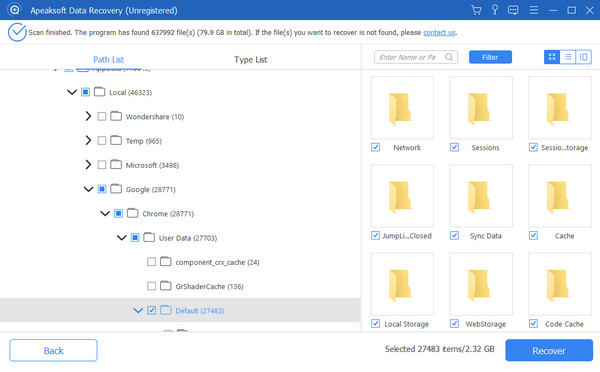
Parte 2. Cómo encontrar el historial de Google eliminado en Windows (2 consejos)
1. Utilice la caché de DNS
Paso 1 Presione la tecla Win y R teclas de su teclado simultáneamente. Ingrese cmd en la ventana Ejecutar.
Paso 2 Haga clic en el OK o presione el Acceder llave. En la interfaz del símbolo del sistema, copie y pegue ipconfig / displaydns. Luego, presione el Acceder clave para localizar los sitios web visitados recientemente.
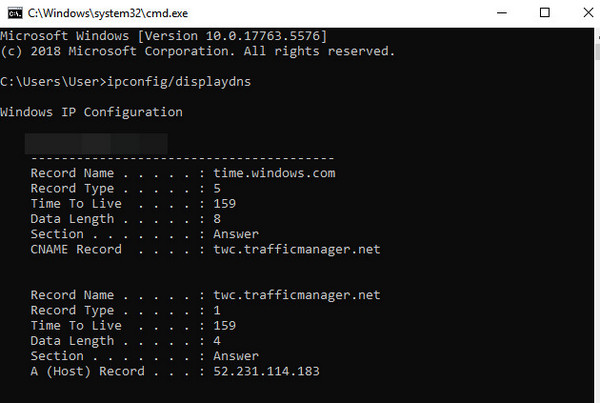
2. Usa Mi Actividad
Paso 1 Acceder Mi actividad en tu Google Chrome. Haga clic en el primer resultado para ingresar al panel Mi actividad. Inicie sesión en la cuenta de Google en la que desea ver su historial de búsqueda.
Paso 2 Ahora puede navegar hasta el historial de búsqueda de su navegador. Aquí puedes recuperar el historial de Chrome eliminado de Android siempre que lo actives Actividad web y de aplicaciones. Puedes aprovechar la Filtrar por fecha y producto función para navegar por el historial.
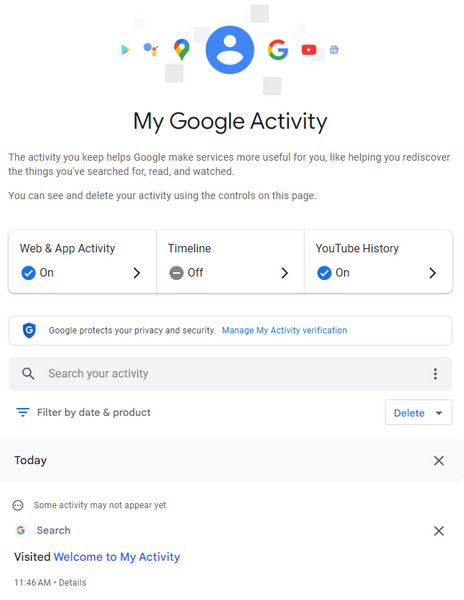
Parte 3. Cómo ver el historial eliminado de Google en Mac (2 consejos)
1. Usa la máquina del tiempo
Paso 1 Haga clic en el máquina del tiempo símbolo en la barra de menú de tu Mac > Entrar en Time Machine.
Paso 2 Aquí, seleccione la carpeta que almacena su historial de Google eliminado.
Paso 3 Time Machine presentará una línea de tiempo en el borde derecho de la pantalla de tu Mac. Puede hacer clic en él para encontrar el historial de Google eliminado.
Paso 4 Seleccione el historial de Google eliminado que desea recuperar y haga clic en Restaurar botón debajo de la ventana.
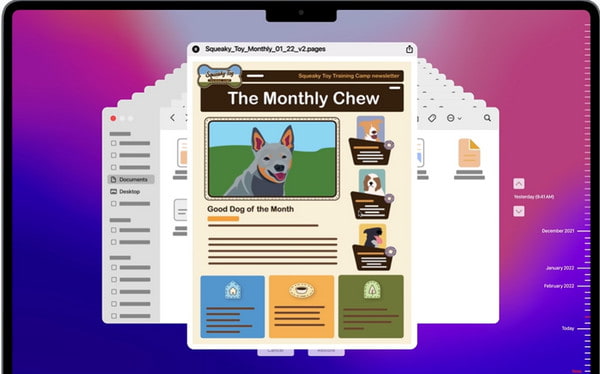
2. Utilice cookies
Paso 1 Ve a Chrome en tu Mac. Haga clic en el símbolo de tres puntos en la esquina superior derecha. Selecciona el Configuración Opción de la lista desplegable.
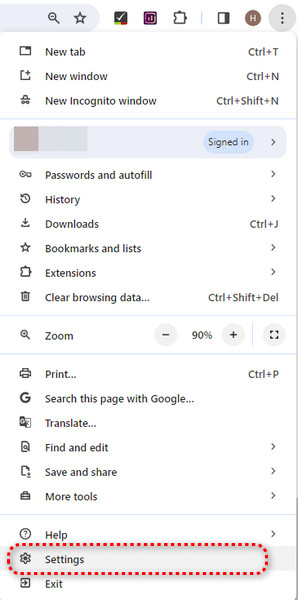
Paso 2 En la nueva ventana, seleccione Privacidad y Seguridad > Cookies y otros datos del sitio. Ahora puedes ver las cookies y su sitio web. Sin embargo, este método sólo está disponible cuando permites las cookies en Google Chrome.
Parte 4. Preguntas frecuentes sobre la recuperación del historial eliminado en Google
¿Cómo comprobar el historial de Google Chrome?
Abra Google Chrome en su computadora e inicie sesión en su cuenta de Google. Luego, haga clic en el símbolo de tres puntos en la esquina superior derecha de su navegador Chrome. Aquí puedes ver el Nuestra Historia opción de la lista desplegable. Ahora, haz clic en él para comprobar el historial de Google Chrome.
¿Cómo recuperar el historial eliminado de Google en el teléfono?
Si desea aprender cómo encontrar el historial de Google eliminado en un teléfono iPhone o Android, puede usar el Mi actividad sección para encontrar el historial de Google eliminado en un teléfono iPhone o Android.
¿Cuáles son los beneficios y desventajas de eliminar el Historial de Google?
Eliminar el historial de Google es una medida importante para proteger su privacidad y seguridad. Sin embargo, las desventajas de eliminar el historial de Google incluyen una experiencia de navegación menos personalizada e inconvenientes, ya que puedes perder tus contraseñas guardadas en algunos sitios web.
Conclusión
Al leer esta publicación sobre recuperar el historial de Chrome eliminado, puedes aprender 5 métodos para recuperar el historial de Google. Recomendamos encarecidamente el primer método porque Recuperación de datos de Apeaksoft puede ayudarle a restaurar el historial antiguo de Google sin sobrescribir ningún dato.